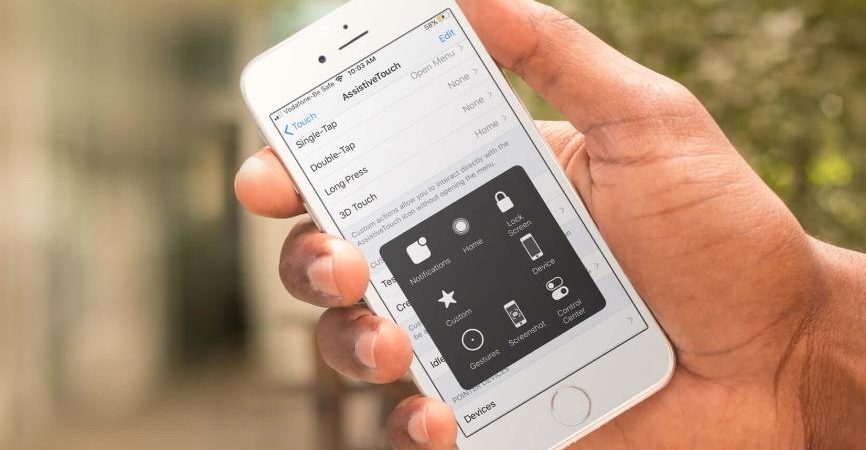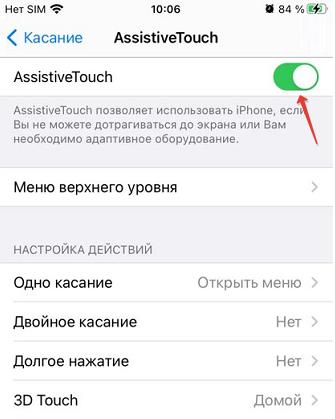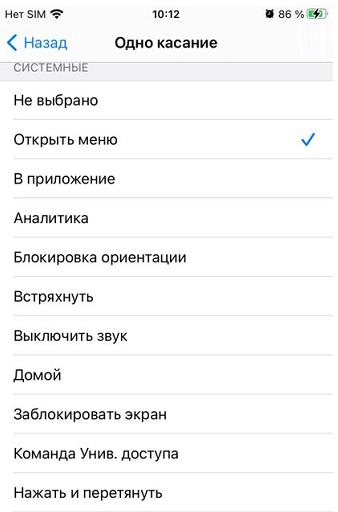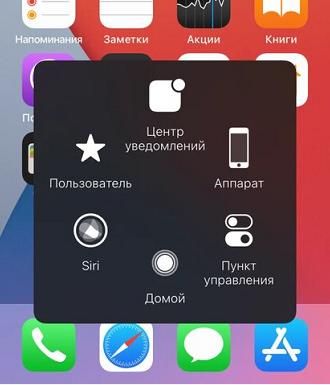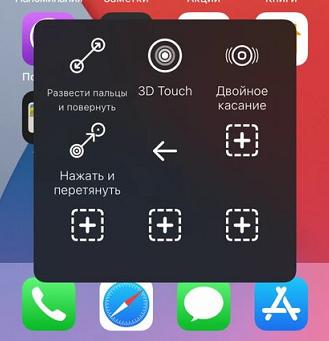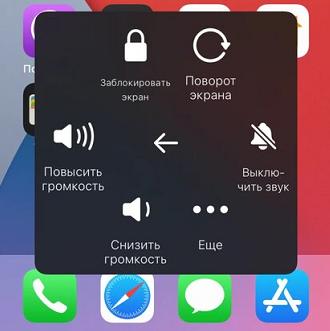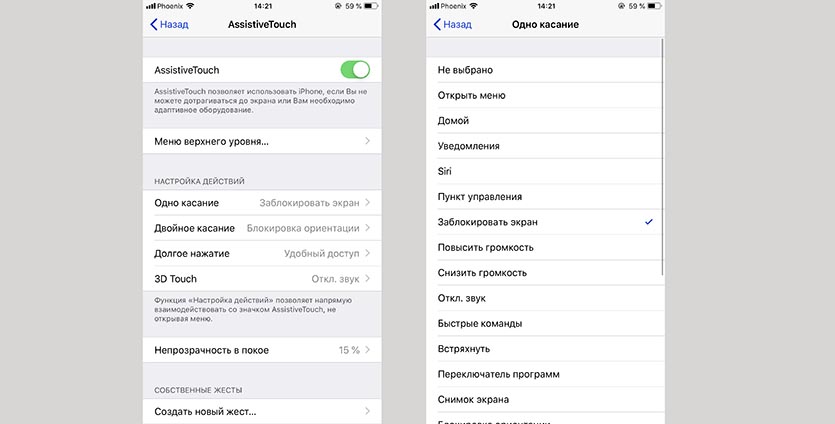- Как заменить кнопку Home на iPhone 6/6s — возвращаем смартфон к жизни своими руками
- Процедура замены кнопки
- Будет ли после замены работать не родная кнопка Home на iPhone 6/6s
- Что делать, если после замены кнопки Home на iPhone она начала хрустеть и трещать, или появился люфт
- Технология AssistiveTouch, или замена кнопки Home (Домой)
- Как использовать
- Как добавить настраиваемую виртуальную кнопку на iPhone
- Как настроить удобную виртуальную кнопку
- Как починить кнопку Домой и Touch ID в iPhone
- Замена механизма кнопки Home
- Восстановление шлейфа Touch ID
- Замена всей кнопки целиком с потерей функций Touch ID
- Что можно сделать без ремонта?
Как заменить кнопку Home на iPhone 6/6s — возвращаем смартфон к жизни своими руками
Компания Apple делает серьезную технику и очень трепетно относится к безопасности и конфиденциальности своих клиентов.
Исходя из этих соображений практически все узлы смартфонов, планшетов и другой техники Apple имеют специальную защиту.
Сенсорная кнопка с Touch ID работает с отпечатками пальцев владельца и позволяет получить доступ к зашифрованным данным внутри устройства.
Поэтому, если перестала работать кнопка домой на айфон 6/6s, лучшим решением будет обратиться в официальный сервисный центр. Ведь часть функций после запуска с неоригинальной кнопкой может оказаться недоступной.
И какой бы ни была причина поломки (окислились контакты, механическое повреждение, попадание воды и т.п.), вы уже не сможете воспользоваться такими сервисами как Apple Pay (бесконтактная оплата товаров и услуг через банковские терминалы и в сети Интернет) и Touch ID (идентификация владельца по отпечатку пальцев). Обновления системы могут стать недоступными.
Вы можете произвести замену соединительного шлейфа кнопки Home iPhone 6 с сохранением оригинальной кнопки, чтобы указанный функционал остался работоспособным.
Но производить все манипуляции стоит только при сохранении работоспособности последней.
Если сенсор разбит/сломан, возможна только полная замена.
Процедура замены кнопки
iPhone перед разборкой должен быть выключен.
Для работ понадобится специализированный инструмент, такой как:
- Присоска для экрана,
- Отвертка для Pentalobe-винтов,
- Маленькая крестообразная отвертка Phillips,
- Пластиковые медиаторы(лопатки),
- Пинцет.
- В первую очередь выкручиваются винты по бокам от разъема Lightining. С помощью присоски и медиатора/лопатки смартфон раскрывается относительно верхней части (разбор частей производится с нижней части, где откручивались винты).
- Место подключения шлейфов дисплея защищено специальным металлическим кожухом. После раскручивания винтов крестообразной отверткой и снятия кожуха можно отсоединить шлейфы. Делается это с помощью того же медиатора или плоской пластиковой лопатки.
- На отсоединенной лицевой панели раскручиваются винты защитного кожуха фронтальной камеры и динамика. Камера аккуратно поднимается, убираются динамик и датчик освещенности (пластиковым инструментом с острым краем).
- Остается кнопка Home. Она удерживается еще 2 винтами. После их откручивания кнопка освобождается, шлейф отключается.
- Устанавливается новая кнопка, либо старая оригинальная, если был поврежден шлейф. Далее сборка производится в обратном порядке.

С первого взгляда – ничего сложного, но все работы необходимо производить с предельной осторожностью и концентрацией.
ВИДЕО ИНСТРУКЦИЯ
» alt=»»>
Будет ли после замены работать не родная кнопка Home на iPhone 6/6s
Компания Apple серьезно подходит к созданию новых устройств. И потому в большинство оригинальных запчастей и модулей встраиваются специальные микросхемы-ключи, что позволяет проверить оригинальность устройств на аппаратном уровне. И не важно – переходник ли это для наушников, или новый модуль Touch ID.
Как только система не обнаружит требуемого ключа, устройство будет опознано как небезопасное, и часть функций или даже все станут недоступны.
Произойдет так и с кнопкой Home.
Неродная кнопка сможет лишь передавать базовые команды по управлению рабочим столом, но функционал датчика отпечатка пальцев станет недоступным (то есть воспользоваться оплатой Apple Pay или быстрой разблокировкой по отпечатку пальцев не получится).
Что делать, если после замены кнопки Home на iPhone она начала хрустеть и трещать, или появился люфт
Многие пользователи жалуются, что после процедуры замены щелкает и хрустит кнопка на айфон 6/6S. Связано это может быть в первую очередь с тем, что новый элемент притирается к своему месту.
Часто на аналогичную проблему жалуются в том числе и владельцы абсолютно новых смартфонов.
Конечно, если спустя какое-то время кнопка не перестанет трещать и хрустеть, а эффект даже усилится, возможно в процессе со сборкой в соприкасающиеся части попал абразив (твердые частицы), что и вызывает такой звук.
Если сборка производилась мастером – это повод пожаловаться на качество работ и надавить на бесплатную переделку.
В случае с самостоятельной работой жаловаться некому, придется разобрать устройство снова и проверить все подвижные сочленения, возможно даже заново заменить кнопку.
Источник
Технология AssistiveTouch, или замена кнопки Home (Домой)
Если на вашем стареньком iPhone не работает кнопка Home (Домой), отличным решением будет установить виртуальную кнопку прямо на рабочий экран смартфона. Сразу скажу, что это решение работает для всех смартфоном, в том числе и без кнопки «Домой».
Виртуальная кнопка «Домой» (AssistiveTouch) позволяет выполнять те же действия, что и при нажатии физической кнопки. Плюс можно добавить и использовать необходимые ярлыки.
Изначально технология AssistiveTouch была разработана для людей с ограниченными способностями, кто не может дотрагиваться до экрана или им необходимо адаптивное оборудование.
Перейдите в Настройки — Универсальный доступ — Касание — AssistiveTouch . В разделе настроек включите опцию и определите действия по одному касанию, двойному касанию, долгому нажатию и 3D Touch.
Можно назначить следующие действия:
- Открыть меню или перейти в приложение;
- вывод аналитики или блокировать ориентацию экрана;
- «встряхнуть» (эмуляция физического встряхивания смартфона для отмены);
- выключить/включить звук или перейти на домашний экран;
- заблокировать экран или вызвать команду универсального дотупа;
- перезапустить смартфон или переключиться между приложениями;
- снизить или повысить громкость;
- сделать снимок экрана или перейти в пункт управления;
- вызвать голосовой помощник Siri или подать команду SOS (требуется настроить эту функцию заранее).
И другие пользовательские команды.
Как использовать
После включения опции на рабочем экране появится полупрозрачная кнопка (прозрачность настраивается в меню (см. выше). Нажмите на нее, появится всплывающее меню с ранее настроенными опциями. У меня по умолчанию доступны следующие: пользовательские жесты, вызов Siri, вызов центра уведомлений, запуск Пункта управления, перейти домой и функции Аппарата.
Жесты пользователя — доступны стандартные и настраиваемые индивидуально (всего 9 на экране): 3D Touch, «Двойное касание», Нажать и растянуть, Развести пальцы и повернуть. Можно добавить 3 своих жеста.
Для опции «Аппарат» доступны опции управления звуком, блокировка экрана, снимок экрана, жесты и др.
Данное решение с виртуальной кнопкой Home (саму кнопку можно перемещать по экрану) облегчает управление жестами и дает быстрый доступ ко многим функциям в телефоне.
Источник
Как добавить настраиваемую виртуальную кнопку на iPhone
Размеры современных смартфонов делают использование гаджетов одной рукой практически невозможным. Даже те, кто приловчился использовать интерфейс одной рукой, ничего не могут поделать с кнопками на боковых гранях смартфона.
Часть именно для нажатия на нужную клавишу приходится тянуться или перехватывать iPhone.
? Спасибо re:Store за полезную информацию. ?
Есть способ совершать самые необходимые действия и вовсе без нажатия на физические кнопки.
Как настроить удобную виртуальную кнопку
Для этого нам понадобится специальная опция AssistiveTouch.
1. Переходим в меню Настройки — Основные — Универсальный доступ — Assistive Touch и активируем главный переключатель.
2. Изменяем параметр Непрозрачность в покое до минимума, так виртуальная кнопка большую часть времени будет практически незаметна.
3. Настраиваем нужные действия.
Здесь даже нет необходимости использовать меню AssistiveTouch. Самые полезные действия можно настроить на касание кнопки, двойное нажатие, удержание и 3D-Touch.
Получается целых четыре быстрых действия, например, блокировка ориентации, блокировка экрана, отключение звука и изменение громкости.
Не забывайте, что виртуальную кнопку можно перетянуть в любое удобное место на экране.
Источник
Как починить кнопку Домой и Touch ID в iPhone
Одна из распространенных болезней старых моделей смартфонов Apple (iPhone 8 и более ранних) является поломка Touch ID.
Разбитая или сломанная кнопка становится серьезной проблемой, ведь сканер отпечатков пальцев привязан к родной материнской плате и при замене кнопки он просто откажется работать.
Давайте вместе разберемся, какие виды поломки встречаются чаще всего и как можно исправить ту или иную ситуацию.
Замена механизма кнопки Home
У каждой физической кнопки есть свой ресурс на количество срабатываний. Так активные пользователи iPhone 5s/6/6s уже вполне могли его превысить.
Сломанная кнопка плохо срабатывает или не срабатывает вообще. Звука нажатия не слышно, а действие в системе может не совершаться.
Если при этом верхняя панель клавиши не повреждена и Touch ID работает исправно, саму кнопку можно заменить.
Начиная с iPhone 7 разработчики отказались от физической клавиши в пользу виртуальной и подобная проблема перестала быть актуальной.
Сколько стоит ремонт: ремонт изношенного механизма нажатия возможен на iPhone 5s/6/6s/SE и обойдется в 1000-1500 руб.
Процедура займет до 30 минут времени
Восстановление шлейфа Touch ID
Гораздо более распространенной поломкой является излом шлейфа, который соединяет кнопку и сканер с материнской платой смартфона.
На шлейфе шириной в полтора сантиметра разместили с десяток тонких дорожек и покрыли их защитным изолирующим слоем.
При неправильной укладке шлейфа, частых вибрациях или падении шлейф может сломаться. Это может произойти даже от естественного износа данной детали.
Заменить шлейф практически невозможно, а вот восстановить сложно, но реально. Многие мастера берутся за подобную процедуру и выполняют ее довольно качественно.
Восстановление проводится лишь при условии, что сам датчик Touch ID исправно работает. В противном случае легче заменить кнопку целиком с потерей функций сканера отпечатков пальцев.
Как отремонтировать: восстановление шлейфа Touch ID занимает в среднем час-полтора, но берутся за нее не в каждом сервисном центре.
Процедура обойдется от 3000 (для iPhone 6) до 6000 (для iPhone 8) рублей.
Замена всей кнопки целиком с потерей функций Touch ID
Если на моделях iPhone с физической кнопкой поврежденный модуль заменить возможно, хоть и с потерей работоспособности сканера отпечатков пальцев, то на моделях iPhone 7/8 такой ремонт невозможен.
Кнопка является сенсорной и при установке неродного компонента она просто не распознается устройством. Не будет работать как Touch ID, так и сама кнопка Домой.
Вездесущие китайцы нашли решение проблемы. Вот такая штука с AliExpress способна помочь в подобной ситуации.
Наш читатель уже протестировал подобное решение и весьма им доволен.
На первый взгляд это китайская кнопка, которую устанавливают взамен оригинальной на старые iPhone с физической клавишей.
Данная кнопка тоже физическая (имеет нажимаемую подвижную кнопку), но со встроенным Bluetooth-модулем. Как вам такое?
Клавиша подсоединяется взамен оригинальной, а после установки подключается к смартфону по Bluetooth. Так нажатие на кнопку воспринимается системой как нажатие на кнопку Домой и позволяет выходить на главный экран, запускать панель многозначности и делать снимки экрана.
Как отремонтировать: кнопки вроде JC home уже предлагают установить во многих неофициальных сервисных центрах. Подобный девайс можно заказать на ALiExpress и просто найти толкового мастера для замены либо заплатить 1500-2000 руб. в сервисе.
Что можно сделать без ремонта?
В качестве временного решения можно использовать одну из фишек iOS – AssistiveTouch. Это виртуальная кнопка на экране смартфона, на которую можно назначить сразу несколько нужных действий.
Для включения переходим по пути Настройки – Основные – Универсальный доступ – AssistiveTouch и активируем главный переключатель.
Ниже можно задать действие кнопки на одиночное или двойное нажатие, на долгое нажатие или 3D-Touch. Кроме этого часть возможностей может располагаться в появляющемся после нажатия кнопки меню.
Так можно какое-то время обойтись без сломанной кнопки Домой.
Источник